Son kullanma tarihi geçmiş, bayatlamış bir tarayıcı kullanıyorsanız, Mercedes kullanmak yerine tosbağaya binmek gibi... Web sitelerini düzgün görüntüleyemiyorsanız eh, bi' zahmet tarayıcınızı güncelleyiniz.
Modern Web standartlarını karşılayan bir tarayıcı alternatifine göz atın.
Modern Web standartlarını karşılayan bir tarayıcı alternatifine göz atın.
Linux Mint'de Windows ISO yazdırmak
- Konuyu başlatan myswagnotusual
- Başlangıç Tarihi
- Mesaj 32
- Görüntüleme 4.904
Ayrıntılı düzenleme
Kim cevapladı?
Çözüm
Programlar kısmından WinUSB programını çalıştırarak yazdırmayı deneyin.
Anladım, teşekkürler. Peki dd komutu ne işe yarıyor hangi komutu kullanmam lazım?
- Katılım
- 28 Kasım 2014
- Mesajlar
- 3.557
- Çözümler
- 58
İkisi ayrı yöntemler. dd komutu yazmayabilir, o yüzden ilk WoeUSB önerdim. dd sadece bir alternatif.
- Katılım
- 28 Kasım 2014
- Mesajlar
- 3.557
- Çözümler
- 58
WoeUSB programlarınızda görünüyor mu?
Son düzenleyen: Moderatör:
- Katılım
- 28 Kasım 2014
- Mesajlar
- 3.557
- Çözümler
- 58
Attığınız resimde ne yazmanız gerektiği görünüyor.
sudo winusb —install isoadi.iso /dev/sdX şeklinde.
sudo winusb —install isoadi.iso /dev/sdX şeklinde.
Böyle bir hata veriyor.
@@Silinen üye komutlarla uğraşmanıza gerek yok. Sistemin içinden gelen programla kolayca yazdırabilirsiniz.

Eğer bilgisayarınızda halihazırda Ubuntu yüklü ise yeni bir Ubuntu kurulum USB belleği hazırlamak için "Başlangıç Diski Oluşturucu" (Startup Disk Creator) isimli yazılımı kullanabilirsiniz. Program, Ubuntu ile kurulu gelmektedir.
Ubuntu USB belleğini isterseniz canlı sistem olarak da deneyebilir, kullanabilirsiniz. Eğer canlı sistemde çalışırken oluşturduğunuz belgelerin kayıt edilmesini isterseniz bunun için programın arayüzünde yer alan "Ayrılan ek boş alan içine kaydet" seçeneğini kullanarak, belge depolama alanının boyutunu belirleyebilirsiniz.
Ubuntu ISO dosyasını USB belleğe yazdırmak - Ubuntu Türkiye Wiki
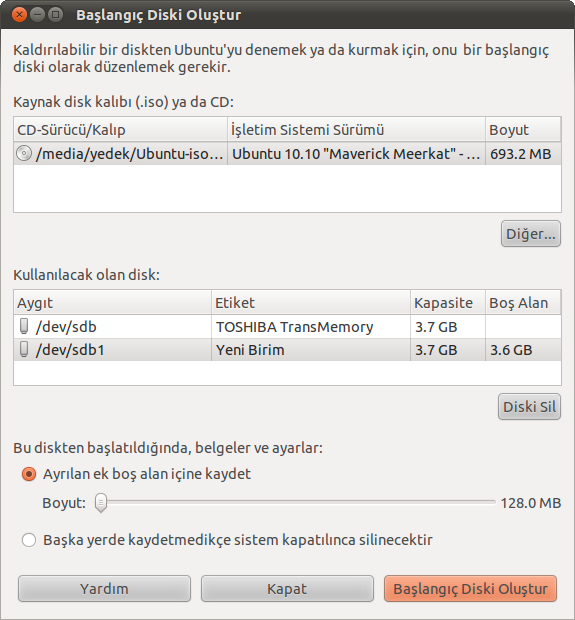
Eğer bilgisayarınızda halihazırda Ubuntu yüklü ise yeni bir Ubuntu kurulum USB belleği hazırlamak için "Başlangıç Diski Oluşturucu" (Startup Disk Creator) isimli yazılımı kullanabilirsiniz. Program, Ubuntu ile kurulu gelmektedir.
Ubuntu USB belleğini isterseniz canlı sistem olarak da deneyebilir, kullanabilirsiniz. Eğer canlı sistemde çalışırken oluşturduğunuz belgelerin kayıt edilmesini isterseniz bunun için programın arayüzünde yer alan "Ayrılan ek boş alan içine kaydet" seçeneğini kullanarak, belge depolama alanının boyutunu belirleyebilirsiniz.
- USB belleği bilgisayarınıza takın. Herhangi bir işlem yapmadan önce USB belleğinizdeki belgeleri bir yere yedeklemeyi unutmayın!
- Uygulama menüsünde "Başlangıç Diski Oluşturucu" programını aratın ve uygulamayı çalıştırın.
- Açılan pencerede Diğer yazan yere tıklayın ve indirdiğiniz Ubuntu ISO dosyasını buradan gösterin.
- Eğer birden fazla USB bellek varsa alt kısımdan isteğinize göre seçin.
- "Başlangıç Diski Oluştur" yazan yere tıklayın ve işlem bitene kadar bekleyin.
Ubuntu ISO dosyasını USB belleğe yazdırmak - Ubuntu Türkiye Wiki
Olmadı@@Silinen üye komutlarla uğraşmanıza gerek yok. Sistemin içinden gelen programla kolayca yazdırabilirsiniz.

Eğer bilgisayarınızda halihazırda Ubuntu yüklü ise yeni bir Ubuntu kurulum USB belleği hazırlamak için "Başlangıç Diski Oluşturucu" (Startup Disk Creator) isimli yazılımı kullanabilirsiniz. Program, Ubuntu ile kurulu gelmektedir.
Ubuntu USB belleğini isterseniz canlı sistem olarak da deneyebilir, kullanabilirsiniz. Eğer canlı sistemde çalışırken oluşturduğunuz belgelerin kayıt edilmesini isterseniz bunun için programın arayüzünde yer alan "Ayrılan ek boş alan içine kaydet" seçeneğini kullanarak, belge depolama alanının boyutunu belirleyebilirsiniz.
- USB belleği bilgisayarınıza takın. Herhangi bir işlem yapmadan önce USB belleğinizdeki belgeleri bir yere yedeklemeyi unutmayın!
- Uygulama menüsünde "Başlangıç Diski Oluşturucu" programını aratın ve uygulamayı çalıştırın.
- Açılan pencerede Diğer yazan yere tıklayın ve indirdiğiniz Ubuntu ISO dosyasını buradan gösterin.
- Eğer birden fazla USB bellek varsa alt kısımdan isteğinize göre seçin.
- "Başlangıç Diski Oluştur" yazan yere tıklayın ve işlem bitene kadar bekleyin.
Ubuntu ISO dosyasını USB belleğe yazdırmak - Ubuntu Türkiye Wiki
Olmadı
Linux Mint Türkiye Forumu: https://forum.linuxmint.net.tr/
Orada ki arkadaşlar Linux Mint uzmanı. Onlara sorabilirsiniz.
Bu konuyu görüntüleyen kullanıcılar
Toplam: 2 (üye: 0, misafir: 2)